Power BI サービスでページ分割されたレポートのパラメーターを表示する
この記事では、Power BI サービスでページ分割されたレポートのパラメーターを操作する方法を学びます。 レポート パラメーターでは、レポート データをフィルター処理する手段が提供されます。 パラメーターにより、使用可能な値の一覧が提供されます。 ユーザーは、1 つまたは複数の値を選択したり、パラメーター テキスト ボックスにテキストを入力して値を検索することができます。 一部のパラメーターには既定値があり、レポートを表示する前に値を選択する必要があります。
パラメーターを持つレポートを表示する場合、各パラメーターは、ユーザーが値を対話的に指定できるように、レポート ビューアー ツール バーに示されます。 次の図では、Buying Group、Location、From Date、To Date の各パラメーターを含むレポートのパラメーター領域を示します。
Power BI サービスの [パラメーター] ウィンドウ
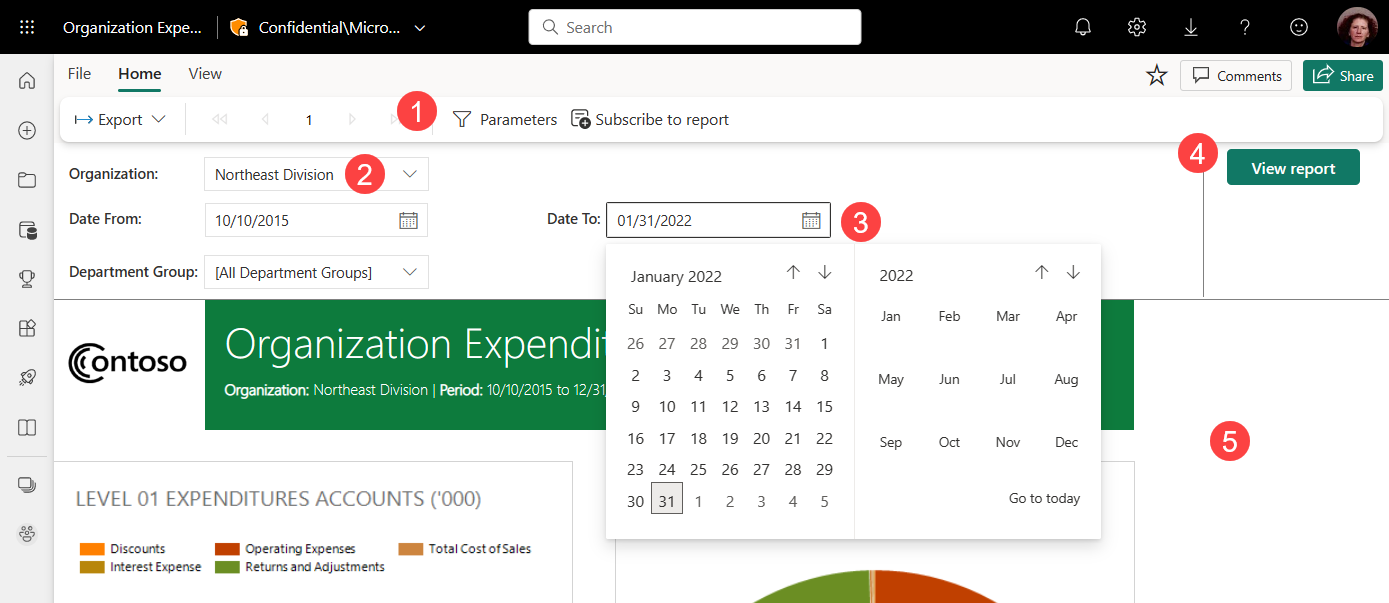
[パラメーター] ペイン[パラメーター] を選択して、[パラメーター] ペインを表示または非表示にします。
[組織] パラメーター [組織] パラメーターは、1 つの値のみを選択できるように設定されています。
[開始日] / [終了日] パラメーター 2 つの日付パラメーターには既定値があります。 日付を変更するには、テキスト ボックスに日付を入力するか、カレンダーで日付を選択するか、[今日へ移動] を選択します。
[レポートの表示] パラメーターの値を入力または変更した後、[レポートの表示] を選択してレポートを実行します。
既定値: すべてのパラメーターに既定値がある場合、レポートは最初に表示した時点で自動的に実行されます。 このレポートのパラメーターには既定値があるため、それらの値が設定されたレポートが表示されます。